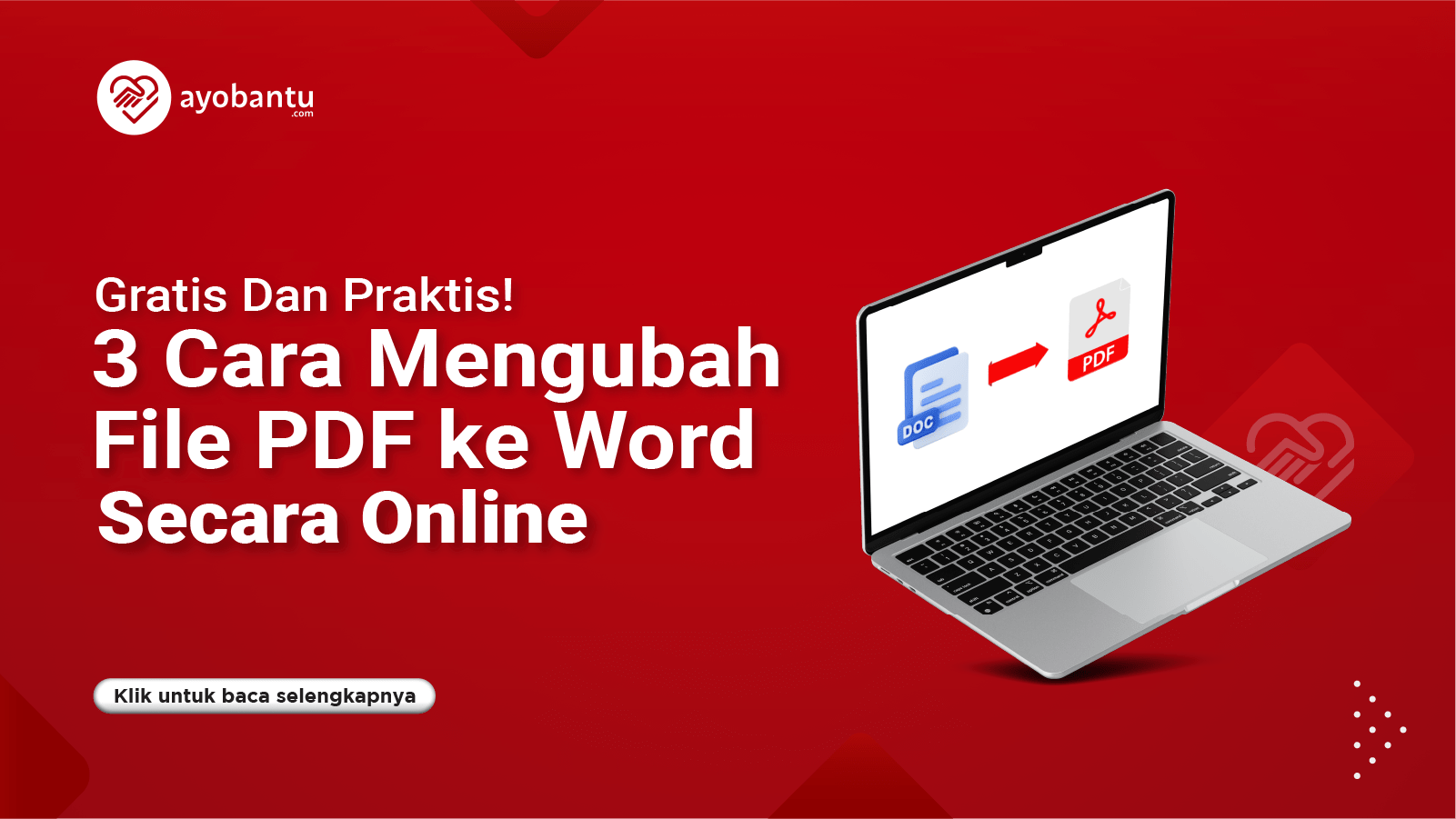
- by admin
- 0
- Posted on
Mengubah File PDF Terkunci ke Word: Panduan Lengkap dan Solusi Terbaik
Mengubah File PDF Terkunci ke Word: Panduan Lengkap dan Solusi Terbaik
Di era digital ini, dokumen PDF (Portable Document Format) telah menjadi standar emas untuk berbagi informasi karena kemampuannya menjaga format dan tata letak asli di berbagai perangkat. Namun, seringkali kita dihadapkan pada situasi di mana file PDF yang kita butuhkan untuk diedit, disalin, atau bahkan dikonversi, ternyata "terkunci." Situasi ini bisa sangat menjengkelkan, terutama jika kita perlu mengubahnya menjadi dokumen Word untuk proses editing lebih lanjut.
Artikel ini akan mengupas tuntas mengapa PDF bisa terkunci, jenis-jenis kuncian yang ada, dan langkah-langkah detail serta alat-alat yang bisa Anda gunakan untuk mengubah file PDF yang terkunci menjadi dokumen Word yang dapat diedit.
Memahami Apa Itu "PDF Terkunci"
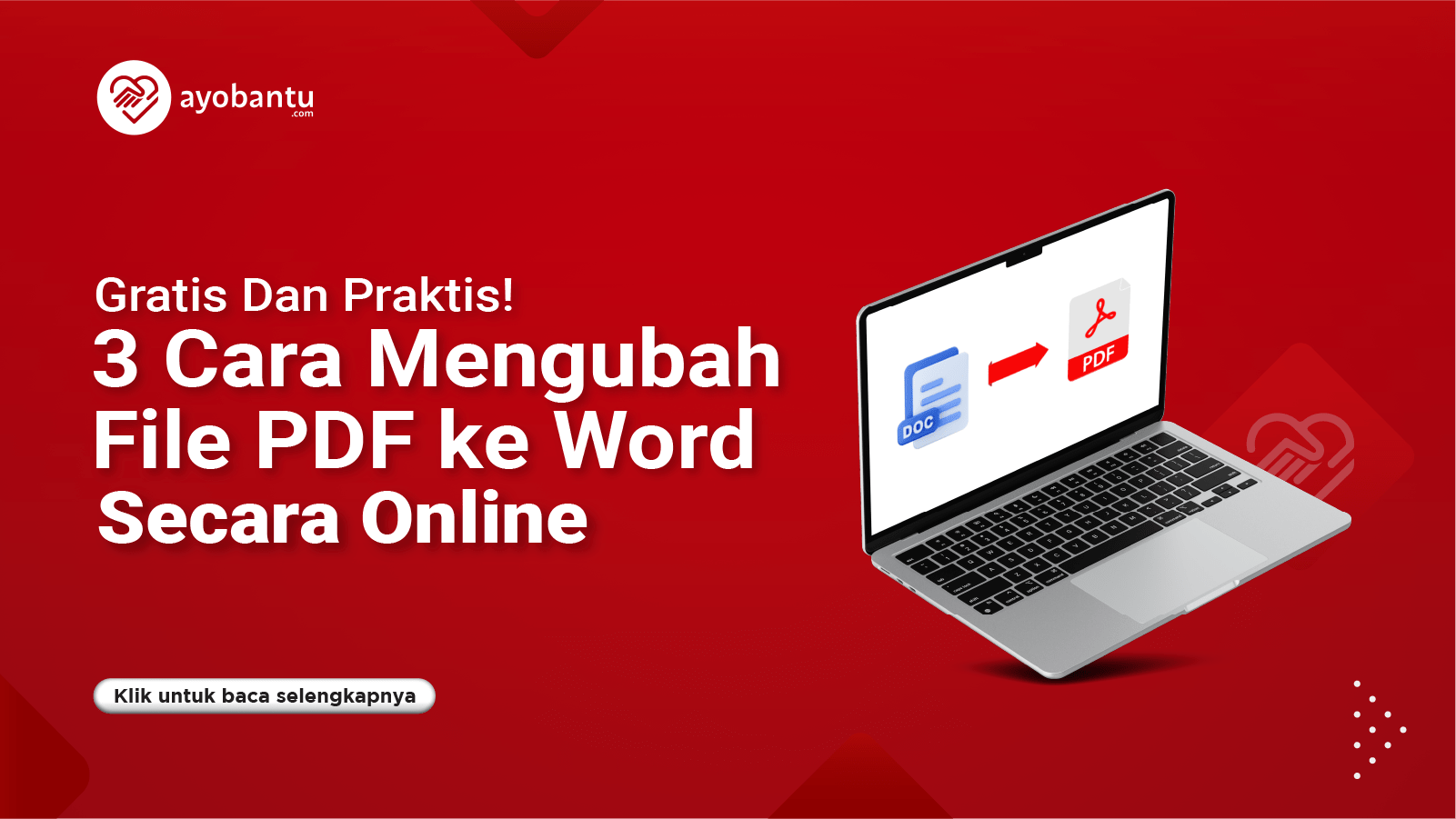
Istilah "PDF terkunci" bisa merujuk pada beberapa jenis perlindungan keamanan yang diterapkan pada file PDF. Memahami jenis kunci ini adalah langkah pertama untuk menemukan solusi yang tepat:
-
Password Pembuka (Open Password / User Password): Ini adalah jenis kunci yang paling ketat. Anda tidak akan bisa membuka atau melihat isi dokumen PDF sama sekali tanpa memasukkan kata sandi yang benar. Jika Anda tidak memiliki kata sandi ini, Anda tidak akan bisa melakukan apa pun dengan file tersebut, termasuk mengonversinya.
-
Password Izin (Permissions Password / Owner Password): Ini adalah jenis kunci yang lebih umum dan sering menjadi penghalang saat ingin mengonversi PDF ke Word. Dengan password izin, Anda bisa membuka dan melihat isi dokumen, tetapi dibatasi untuk melakukan tindakan tertentu seperti mencetak, menyalin teks, mengisi formulir, mengedit, atau—yang paling relevan dengan topik ini—mengonversi formatnya. Pembatasan konversi inilah yang seringkali membuat file PDF terasa "terkunci" dari proses konversi ke Word.
-
Digital Rights Management (DRM): Meskipun jarang ditemukan pada PDF personal, beberapa dokumen PDF profesional atau yang dilindungi hak cipta mungkin menggunakan DRM yang lebih kompleks. Sistem ini dapat membatasi akses, pencetakan, dan pengeditan bahkan setelah dokumen diunduh, dan mungkin memerlukan otorisasi khusus atau perangkat lunak tertentu untuk diakses.
Penting: Pertimbangan Etika dan Legalitas
Sebelum kita melangkah lebih jauh, sangat penting untuk diingat bahwa upaya untuk membuka atau memodifikasi file PDF yang dilindungi tanpa izin pemilik adalah tindakan yang tidak etis dan berpotensi melanggar hukum. Panduan ini ditujukan untuk membantu Anda mengatasi masalah dengan file PDF yang Anda miliki secara sah, atau yang Anda dapatkan dengan izin eksplisit untuk dimodifikasi. Jangan gunakan informasi ini untuk tujuan ilegal atau tidak etis.
Langkah 1: Membuka Kunci (Unlock) PDF – Prasyarat Utama
Anda tidak dapat mengonversi file PDF yang dilindungi izin ke Word tanpa terlebih dahulu menghilangkan perlindungan tersebut. Jika PDF Anda dilindungi oleh "Password Pembuka," Anda mutlak harus memiliki kata sandi tersebut untuk bisa melangkah lebih jauh. Jika tidak, proses konversi tidak akan mungkin dilakukan.
1.1. Jika Anda Mengetahui Kata Sandi Izin (Permissions Password)
Ini adalah skenario termudah. Banyak alat online dan perangkat lunak desktop memungkinkan Anda menghapus password izin jika Anda mengetahuinya.
-
Menggunakan Adobe Acrobat Pro DC:
- Buka file PDF yang terkunci di Adobe Acrobat Pro DC.
- Pergi ke File > Protect Using Password (atau Tools > Protect & Standardize > Encrypt > Encrypt with Password).
- Pilih Remove Security.
- Jika diminta, masukkan "Permissions Password" Anda.
- Klik OK atau Save untuk menyimpan file PDF tanpa perlindungan.
-
Menggunakan Alat Unlocker PDF Online (Contoh: Smallpdf, iLovePDF, Adobe Acrobat Online):
- Kunjungi situs web seperti Smallpdf.com, iLovePDF.com, atau Adobe Acrobat Online (cari "unlock PDF").
- Unggah file PDF Anda yang terkunci.
- Situs akan meminta Anda untuk mengonfirmasi bahwa Anda memiliki hak untuk membuka kunci file tersebut (biasanya dengan mencentang kotak).
- Masukkan "Permissions Password" Anda saat diminta.
- Proses akan menghapus perlindungan, dan Anda dapat mengunduh file PDF yang sudah tidak terkunci.
- Catatan: Pastikan Anda menggunakan situs web terkemuka dan terpercaya, terutama jika file PDF berisi informasi sensitif.
1.2. Jika Anda Tidak Mengetahui Kata Sandi Izin
Jika Anda tidak mengetahui "Permissions Password," situasinya menjadi lebih sulit. Alat-alat pembuka kunci yang etis biasanya memerlukan kata sandi. Menggunakan "PDF password cracker" tidak direkomendasikan karena:
- Seringkali tidak efektif, terutama untuk kata sandi yang kuat.
- Membutuhkan daya komputasi yang besar.
- Berpotensi melanggar hukum dan etika.
- Banyak di antaranya adalah perangkat lunak berbahaya (malware).
Dalam kasus ini, cara terbaik adalah menghubungi pembuat atau pemilik dokumen untuk meminta kata sandi atau versi dokumen yang tidak terkunci.
Langkah 2: Mengonversi PDF yang Sudah Tidak Terkunci ke Word
Setelah Anda berhasil menghapus perlindungan dari file PDF, langkah selanjutnya adalah mengonversinya ke format Word (DOCX atau DOC). Ada beberapa metode yang bisa Anda gunakan, mulai dari alat online gratis hingga perangkat lunak desktop profesional.
2.1. Menggunakan Konverter Online (Rekomendasi untuk Kemudahan)
Konverter online adalah pilihan yang cepat dan mudah untuk sebagian besar pengguna. Pastikan Anda telah membuka kunci PDF Anda sebelum mengunggahnya.
-
Adobe Acrobat Online:
- Kunjungi
documentcloud.adobe.com/link/acrobat-pdf-to-word. - Klik Select a file atau seret & lepas file PDF Anda yang sudah tidak terkunci.
- Tunggu proses konversi selesai.
- Unduh file Word yang dihasilkan.
- Kelebihan: Dibuat oleh pengembang PDF itu sendiri, hasil konversi seringkali akurat.
- Kekurangan: Mungkin memerlukan pendaftaran/langganan untuk fitur lengkap atau penggunaan tak terbatas.
- Kunjungi
-
Smallpdf.com:
- Kunjungi
smallpdf.com/pdf-to-word. - Unggah file PDF Anda yang sudah tidak terkunci.
- Pilih opsi konversi (misalnya, "Convert to Word" atau "Convert to editable Word document" jika ada opsi OCR).
- Unduh file Word yang telah dikonversi.
- Kelebihan: Antarmuka intuitif, cepat, seringkali mendukung OCR untuk PDF hasil scan.
- Kekurangan: Batasan penggunaan harian/jam untuk versi gratis.
- Kunjungi
-
iLovePDF.com:
- Kunjungi
ilovepdf.com/pdf_to_word. - Unggah file PDF Anda yang sudah tidak terkunci.
- Klik Convert to Word.
- Unduh dokumen Word Anda.
- Kelebihan: Cepat, mudah digunakan, banyak fitur PDF lainnya.
- Kekurangan: Batasan ukuran file dan jumlah konversi untuk versi gratis.
- Kunjungi
-
PDF2GO.com / PDF2DOC.com:
- Situs-situs ini juga menawarkan konversi PDF ke Word yang efektif. Prosesnya serupa: unggah, konversi, unduh.
- Kelebihan: Gratis, tidak perlu instalasi.
- Kekurangan: Bergantung pada koneksi internet, masalah privasi jika dokumen sensitif.
2.2. Menggunakan Perangkat Lunak Desktop (Rekomendasi untuk Kontrol dan Privasi)
Untuk penggunaan rutin, file sensitif, atau kebutuhan konversi yang lebih kompleks (misalnya PDF hasil scan), perangkat lunak desktop adalah pilihan yang lebih baik.
-
Adobe Acrobat Pro DC:
- Buka file PDF Anda yang sudah tidak terkunci di Adobe Acrobat Pro DC.
- Pergi ke File > Export To > Microsoft Word > Word Document.
- Pilih lokasi penyimpanan dan klik Save.
- Kelebihan: Hasil konversi paling akurat, dukungan OCR terintegrasi yang canggih untuk PDF hasil scan, menjaga format asli dengan baik.
- Kekurangan: Berbayar (langganan bulanan/tahunan).
-
Microsoft Word (Fitur Bawaan):
- Mulai dari Word 2013, Microsoft Word memiliki kemampuan bawaan untuk membuka dan mengonversi file PDF.
- Buka Microsoft Word.
- Pergi ke File > Open.
- Pilih file PDF Anda yang sudah tidak terkunci.
- Word akan menampilkan pesan bahwa ia akan mengonversi PDF ke dokumen Word yang dapat diedit. Klik OK.
- Kelebihan: Tidak perlu perangkat lunak tambahan jika Anda sudah memiliki MS Word, gratis.
- Kekurangan: Seringkali tidak efektif untuk PDF dengan tata letak kompleks, gambar, atau tabel. Formatnya bisa jadi berantakan. Tidak cocok untuk PDF hasil scan tanpa teks yang bisa dipilih (tidak ada OCR).
-
Foxit PhantomPDF / Nitro Pro:
- Ini adalah alternatif profesional untuk Adobe Acrobat Pro DC yang menawarkan fitur serupa, termasuk konversi PDF ke Word dengan kualitas tinggi dan dukungan OCR.
- Buka file PDF Anda yang sudah tidak terkunci di salah satu perangkat lunak ini.
- Cari opsi Convert atau Export dan pilih To MS Word.
- Ikuti instruksi untuk menyimpan file Word.
- Kelebihan: Fitur lengkap, hasil konversi bagus, seringkali lebih terjangkau daripada Adobe Acrobat Pro.
- Kekurangan: Berbayar.
-
PDFelement (Wondershare):
- Perangkat lunak ini juga merupakan editor PDF komprehensif yang menawarkan fitur konversi PDF ke Word yang sangat baik, termasuk OCR.
- Buka PDF yang sudah tidak terkunci.
- Pilih tab Convert dan pilih opsi To Word.
- Kelebihan: Antarmuka modern, fitur OCR yang kuat, harga yang kompetitif.
- Kekurangan: Berbayar.
2.3. Menggunakan Google Docs (Alternatif Gratis)
Google Docs menawarkan cara sederhana untuk mengonversi PDF (terutama yang berbasis teks) ke format yang dapat diedit.
- Unggah file PDF Anda yang sudah tidak terkunci ke Google Drive Anda.
- Setelah diunggah, klik kanan pada file PDF di Google Drive.
- Pilih Open with > Google Docs.
- Google Docs akan mencoba mengonversi PDF tersebut menjadi dokumen yang dapat diedit.
- Setelah terbuka di Google Docs, Anda bisa mengeditnya langsung atau menyimpannya sebagai file Word dengan pergi ke File > Download > Microsoft Word (.docx).
- Kelebihan: Gratis, berbasis cloud, tidak perlu instalasi perangkat lunak.
- Kekurangan: Seringkali bermasalah dengan format yang kompleks, gambar, dan tabel. Hasilnya mungkin memerlukan banyak penyesuaian manual. Tidak ada OCR yang otomatis untuk PDF hasil scan.
Tips untuk Kualitas Konversi Terbaik:
-
Gunakan OCR (Optical Character Recognition) untuk PDF Hasil Scan: Jika PDF Anda adalah hasil pemindaian dokumen fisik (gambar teks, bukan teks yang bisa dipilih), konverter biasa tidak akan bisa mengubahnya menjadi teks yang dapat diedit di Word. Anda memerlukan konverter dengan fungsi OCR. Adobe Acrobat Pro, Smallpdf, iLovePDF, Foxit PhantomPDF, Nitro Pro, dan PDFelement adalah beberapa contoh yang menawarkan fitur ini. Pastikan Anda mengaktifkan opsi OCR sebelum konversi.
-
Periksa dan Koreksi Format: Hampir tidak ada konverter yang sempurna, terutama untuk PDF dengan tata letak yang sangat kompleks, banyak gambar, atau kolom. Selalu periksa dokumen Word yang dihasilkan dan lakukan penyesuaian manual yang diperlukan pada format, gambar, dan tabel.
-
Uji Coba Berbagai Alat: Jika satu alat tidak memberikan hasil yang memuaskan, coba alat lain. Setiap konverter memiliki algoritma unik, dan satu mungkin bekerja lebih baik daripada yang lain untuk jenis PDF tertentu.
-
Simpan Salinan Asli: Selalu simpan salinan asli file PDF Anda sebelum mencoba mengonversinya, untuk berjaga-jaga jika terjadi masalah.
Kesimpulan
Mengubah file PDF yang terkunci ke Word adalah proses dua langkah: pertama, membuka kunci (menghapus perlindungan sandi izin), dan kedua, mengonversi file PDF yang sudah tidak terkunci ke format Word. Kunci utama keberhasilan terletak pada kemampuan Anda untuk mengakses atau mengetahui "Permissions Password" untuk membuka kuncinya. Setelah itu, Anda memiliki berbagai pilihan, mulai dari alat online yang cepat dan mudah hingga perangkat lunak desktop profesional yang menawarkan kontrol dan akurasi yang lebih tinggi, terutama untuk dokumen kompleks atau hasil scan. Dengan pemahaman yang tepat dan alat yang sesuai, Anda dapat mengatasi tantangan PDF yang terkunci dan mendapatkan dokumen Word yang dapat diedit sesuai kebutuhan Anda.

